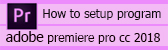สำหรับวันนี้กล่าวทักทายสั้น ๆ ด้วยโฟโต้ สเคป - PhotoScape โปรแกรมฟรี น่าลองสำหรับคนใช้รูปภาพ สำหรับครูหลาย ๆ ท่านที่กำลังเตรียมการสอนหรือทำเอกสารประกอบการสอนต่าง ๆ อาจจะพบเจอกับปัญหา สื่อที่สร้างจากโปรแกรม PowerPoint ที่บันทึกเป็นไฟล์ภาพ .jpeg แล้วนำมาแทรกใน word เพื่อเรียงหน้า เอาหละ ขนาดของภาพช่างใหญ่และไฟล์ภาพที่ได้มากมายมหาศาล วันนี้ครูน้ำมีเรื่องเล่าดี ๆ สำหรับการปรับขนาดการรูปภาพเยอะๆ ด้วยโปรแกรมฟรี ทำเสร็จภายใน 5 นาที ลดเวลาปวดประสาทของเรา มากโขเอาละ ไปรู้จักกับเจ้าตัวโปรแกรมนี้กันเลยจ้า และนี่คือโปรแกรม PhotoScape
PhotoScape เป็นโปรแกรมตกแต่งภาพกราฟฟิก ซึ่งเป็นโปรแกรมฟรีที่ได้รับความนิยมและเป็นโปรแกรมทางเลือกของ Photoshop ด้วย PhotoScape ผู้ใช้งานสามารถค้นหาและจัดการรูปภาพได้ รวมถึงการปรับแต่งภาพได้ในหลายแนวทาง เช่น การปรับแสง, การปรับสมดุลสี, และการเปลี่ยนแปลงขนาด เป็นต้น ผู้ใช้งานยังสามารถเพิ่มและสร้างอนิเมชั่น GIF, ตัดรูปภาพ, เพิ่มขอบ, เพิ่มข้อความและใส่ฟิวเตอร์ลงไปในรูปภาพ เป็นต้น โปรแกรมนี้ยังให้ผู้ใช้งานสามารถทำการแก้ไขรูปภาพได้หลายไฟล์พร้อมกัน และยังสามารถทำการแปลงไฟล์ในรูปแบบของ RAW ซึ่งเป็นรูปแบบไฟล์ของกล้องถ่ายภาพให้เป็น JPEG ได้ นอกจากนี้โปรแกรมนี้ยังให้ผู้ใช้งานสามารถนำรูปภาพหลายรูปมาใส่ไว้ในหน้าเดียวกันเพื่อสร้างโปสเตอร์ได้อีกด้วย ตัวเลือกต่าง ๆ ที่มีอยู่ในโปรแกรมนี้เหมาะสำหรับผู้ที่เริ่มต้นใช้งานโปรแกรมตกแต่งภาพ
PhotoScape เปิดให้ดาวน์โหลดได้ฟรีและง่ายต่อการติดตั้งและใช้งาน PhotoScape สามารถทำงานได้บน Microsoft Windows และ Mac OS X และยังแสดงผลได้หลายภาษา ได้แก่ ภาษาอังกฤษ, เกาหลี, จีน, ญี่ปุ่น, โปรตุเกส, ฝรั่งเศส, สเปน, เยอรมัน, อาหรับ, รัสเซีย และอิตาลี
สำหรับวันนี้เราจะมาแนะนำการปรับแต่งภาพแบบหลาย ๆ ภาพ ภายในเวลา 5 นาที เกินพอ มาสาธิตกันเลยจ้า
เริ่มการจาก บันทึกไฟล์ ppt ให้เป็นรูปภาพ ง่าย ๆ ดังนี้เลยคะ
1. คลิกที่ เมนู file >Save As >ใส่ชื่อไฟล์ที่ต้องการ เลือกนามสกุลไฟล์เป็น JPEG File Interchange Format // อย่าลืม เก็บไว้ในโฟล์เดอร์ต่างหากนะคะ
2. เมื่อได้รูปภาพแล้วให้ทำการ เปิดโปรแกรมและเลือกแก้ไขภาพเป็นกลุ่ม
3. เข้าสู่หน้าจอแก้ไขภาพเป็นกลุ่ม เลือก ไฟล์ภาพที่ต้องการ ทั้งหมด เพิ่มเข้ามาในหน้าจอการทำงาน กำหนดขนาดที่ต้องการ และเลือกเมนูแปลงทั้งหมด
4. บันทึกไนโฟล์เดอร์ output ปลายทางภายในโฟล์เดอร์ คลิกบันทึก
แต่นี้ง่าย ๆ เราก็จะได้ไฟล์ภาพที่มีขนาดเท่ากันหมด ปรับทีเดียวหลายๆ ภาพ หมดปัญหาลดขนาดภาพไม่เท่ากันแล้ว ทุกปัญหาคือการเรียนรู้ ขอให้มีความสุขกับการทำงานนะคะ
ได้มาแล้วขนาดเท่ากันหมดทุกภาพ